13 façons de partager une carte de visite numérique (la liste complète)

Dans ce blog, je vais vous montrer comment partager votre carte de visite numérique , et laissez-moi vous dire que la liste est très complète.
Option 1 : Partager une carte de visite numérique sur iPhone ou Android
- Ouvrez l' application Wave sur votre iPhone ou connectez-vous à l'aide de votre navigateur (Safari).
- Cliquez sur l’icône de code QR bleu en bas au centre de l’écran de votre téléphone.

- Sélectionnez l’option de partage que vous préférez.

- Les options incluent le code QR, l'e-mail, les SMS, iMessage, l'arrière-plan virtuel, l'URL, les réseaux sociaux, Google Wallet et le partage Apple Wallet.
- Envoyez la carte de visite numérique sur l’appareil du destinataire.
Option 2 : Partager une carte de visite numérique à l'aide d'un code QR
- Créez une carte de visite numérique en vous assurant qu'elle comprend toutes les coordonnées nécessaires.
- Connectez-vous à votre profil de carte de visite numérique.
- Cliquez sur l’icône du code QR en bas au centre de l’écran.

- Partagez votre code QR via l'application, téléchargez-le comme fond d'écran ou ajoutez-le à vos portefeuilles Apple et Google.

- Les destinataires peuvent scanner le code QR avec l'appareil photo d'un smartphone pour accéder instantanément à la carte de visite numérique et l'enregistrer.
Option 3 : Envoi d'une carte de visite numérique par SMS
- Pour partager la carte de visite numérique par SMS, connectez-vous d'abord ou créez votre carte de visite numérique.
- Mettez ensuite à jour vos coordonnées en cliquant sur « Modifier le profil » puis sur « Coordonnées ».


- Cliquez ensuite sur l’icône de code QR bleu en bas au centre de votre écran.

- Cliquez ensuite sur « Partager par SMS » en haut de la liste.

- Remplissez les champs demandés, tels que « Prénom », « Nom » et « Numéro de téléphone »

- Cliquez sur « Partager votre contact ».
- Le destinataire recevra un SMS contenant un lien vers votre carte de visite numérique et vos coordonnées.
- Votre nouveau contact sera également enregistré dans votre onglet « Contacts ».
Option 4 : Partager une carte de visite numérique à l'aide de signatures électroniques (Gmail)
- Ouvrez Gmail et cliquez sur l’icône des paramètres pour accéder à votre signature électronique.
- Ensuite, cliquez sur le bouton « Voir tous les paramètres ».

- Faites défiler vers le bas jusqu'à ce que vous voyiez l'éditeur « Signature ».

- Créez une signature personnalisée en ajoutant un nom, un titre de poste et une image (facultatif).
- Sous votre titre de poste, écrivez « Ma carte de visite », mettez-la en surbrillance et cliquez sur l'icône de lien. Cela vous permettra de créer un lien hypertexte entre votre carte de visite numérique et votre signature électronique.
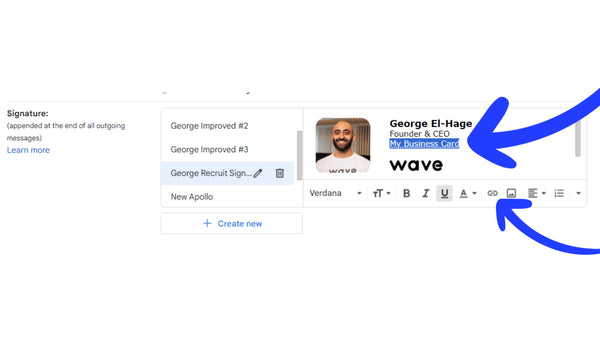
- Copiez et collez l’URL unique de votre carte de visite numérique.

- Vous pouvez trouver l'URL de votre carte de visite numérique dans les paramètres de partage (code QR bleu en bas au centre de l'écran) lorsque vous êtes connecté et en cliquant sur « Copier dans le presse-papiers ».

Option 5 : Partager une carte de visite numérique via les réseaux sociaux
- Pour tous les profils de réseaux sociaux tels que WhatsApp, Facebook, LinkedIn, Instagram et autres, cliquez simplement sur « Partager le lien ».
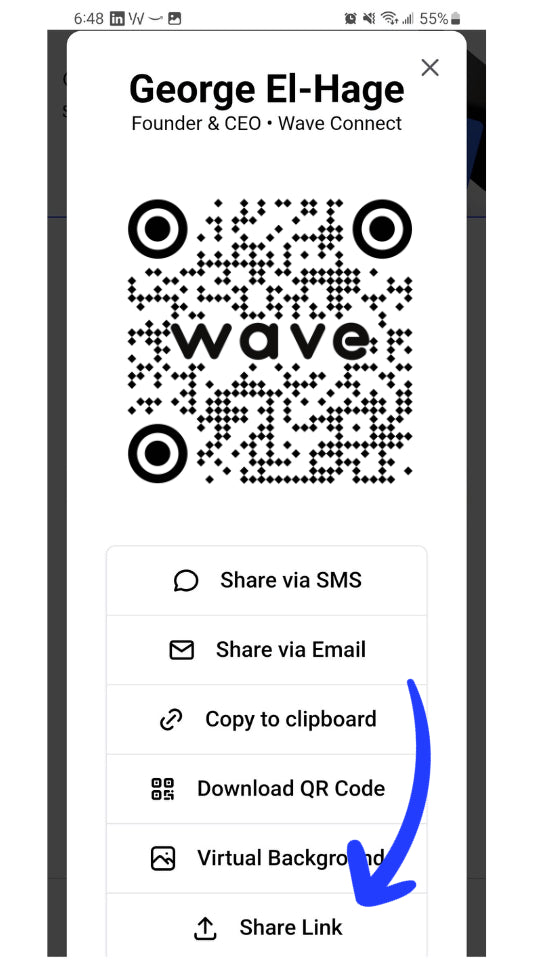
- Ensuite, sélectionnez l’application de médias sociaux avec laquelle vous souhaitez partager votre carte de visite numérique.

Option 6 : Partager une carte de visite numérique à l'aide d'un widget
Pour partager votre carte de visite numérique avec quelqu'un via un widget, commencez par créer un widget sur votre appareil iOS ou Android. Les widgets sont de petites applications qui peuvent être ajoutées à l'écran d'accueil de votre téléphone pour un accès rapide. Pour créer un widget, appuyez longuement sur un espace vide de votre écran d'accueil jusqu'à ce qu'un menu apparaisse.
Dans le menu, sélectionnez « Widgets » et choisissez le type de widget que vous souhaitez créer. Une fois que vous avez ajouté un widget à l'écran de votre téléphone, il affichera des informations auxquelles vous pourrez facilement accéder sans avoir à ouvrir l'application.
Option 7 : Partager une carte de visite numérique à l'aide de la technologie NFC

- Assurez-vous d'appuyer au bon endroit. Pour les utilisateurs d'iPhone, appuyez sur la partie supérieure de l'arrière de leur téléphone sur votre produit. Pour les utilisateurs d'Android, assurez-vous d'appuyer sur la partie centrale de l'arrière de leur téléphone sur votre produit.
- Il est important de maintenir la proximité lors de la connexion. Gardez le téléphone aussi près que possible de la carte Wave et ne vous éloignez pas jusqu'à ce que le lien apparaisse à l'écran. Bien que nous l'appelions un « tapotement », il s'agit plutôt d'une brève pression.
- Assurez-vous que le téléphone est déverrouillé.
- Les produits Wave sont dotés de la technologie NFC qui leur permet de se connecter à la plupart des types de téléphones. Chaque produit Wave est équipé d'une puce NFC, qui est la même technologie utilisée pour les paiements sans contact sur Apple Pay, Google Pay, les cartes de crédit et les cartes de débit. La puce NFC permet un couplage rapide et facile avec votre téléphone, ce qui vous permet d'utiliser les produits Wave en toute simplicité lors de vos déplacements.
- Le tapotement ne fonctionne qu'avec les téléphones compatibles NFC. Les lecteurs NFC sont inclus dans la majorité des smartphones actuellement sur le marché.
Vous pouvez en savoir plus sur les meilleures cartes de visite NFC en lisant notre dernier article de blog.
Option 8 : Envoi d'une carte de visite numérique via l'URL d'un site Web
- Créez ou connectez-vous à votre profil de carte de visite numérique.
- Cliquez sur le code QR bleu en bas au centre de l'écran.

- Cliquez ensuite sur « copier dans le presse-papiers »

- Vous pouvez désormais partager le lien de votre carte de visite numérique n'importe où, y compris dans les signatures de courrier électronique, le texte, les bios des réseaux sociaux et bien plus encore.
Option 9 : Partager une carte de visite numérique à l'aide d'Apple ou de Google Wallet
- Créez ou connectez-vous à votre profil de carte de visite numérique
- Cliquez sur l’icône de code QR bleu en bas au centre de votre écran.
- Appuyez sur « Apple Wallet » ou « Google Wallet » selon le type de votre appareil.

- Ensuite, sélectionnez « Ajouter une carte » dans le coin supérieur droit de l’écran pour enregistrer votre carte dans votre portefeuille.
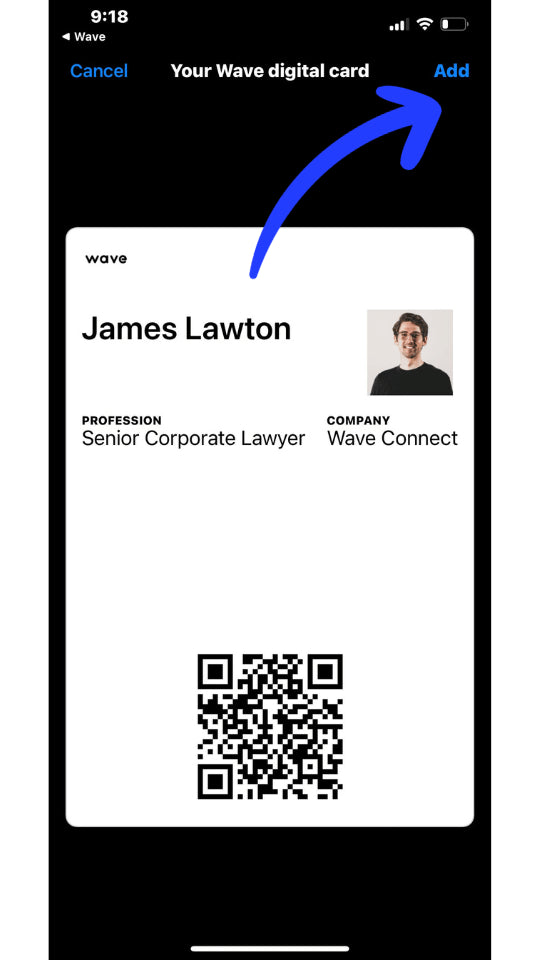
- Vous pouvez désormais partager votre carte de visite numérique en appuyant deux fois sur le côté de votre téléphone pour ouvrir votre portefeuille.
Option 10 : Partager une carte de visite numérique à l'aide de Siri
Siri vous propose un moyen pratique de partager votre carte de visite numérique sans avoir à manipuler physiquement votre téléphone. Vous devez d'abord configurer un raccourci Siri pour activer cette fonctionnalité. Une fois cette opération effectuée, vous pouvez facilement afficher votre carte de visite en disant simplement « Dis Siri, montre ma carte » ou en créant votre commande vocale personnalisée. Lorsque Siri reçoit votre commande, il affiche instantanément votre carte de visite numérique, qui contient toutes les informations nécessaires que vous souhaitez partager avec d'autres personnes.
Option 11 : Partager une carte de visite numérique à l'aide d'une Apple Watch
- Connectez-vous à votre profil de carte de visite numérique ou créez un nouveau compte.
- Cliquez ensuite sur « Télécharger le code QR » en appuyant sur l’option de partage QR bleue en bas au centre de votre écran.

- Ensuite, envoyez le code QR à votre Apple Watch à l’aide de méthodes telles que Airdrop.
- Enfin, placez le code QR sur le cadran de votre Apple Watch comme fond d’écran.

Option 12 : Partager une carte de visite numérique via Airdrop et Bluetooth
Les étapes pour partager via Airdrop sont très simples.- Assurez-vous que la fonction Bluetooth ou Airdrop de votre appareil est activée.
- Localisez la carte de visite numérique sur votre appareil que vous souhaitez partager.
- Ouvrez les options de partage et sélectionnez Airdrop ou Bluetooth.
- Choisissez l'appareil du destinataire parmi les options disponibles.
- Envoyez la carte de visite numérique au destinataire sélectionné.
Option 13 : Partager une carte de visite numérique à partir d'un ordinateur de bureau
Si la plupart des méthodes de partage de cartes de visite numériques se concentrent sur les appareils mobiles, le partage sur ordinateur est tout aussi pratique pour les professionnels travaillant sur leur ordinateur. Voici comment vous pouvez facilement partager votre carte de visite numérique par e-mail ou via des plateformes de messagerie directement depuis votre ordinateur :
-
Partage par e-mail :
- Ouvrez votre client de messagerie (tel que Gmail ou Outlook).
- Rédigez un nouveau message et cliquez sur l'icône « Joindre » ou « Trombone ».
- Téléchargez une capture d'écran ou le code QR de votre carte de visite numérique, ou collez simplement l'URL de votre carte de visite numérique.
- Ajoutez un message et envoyez-le à l'e-mail de votre destinataire.
-
Partage via des applications de messagerie (par exemple, Slack, Teams, WhatsApp Web) :
- Connectez-vous à la plateforme de messagerie de votre choix (Slack, Microsoft Teams, WhatsApp Web, etc.).
- Commencez un nouveau message et cliquez sur le bouton « Joindre » ou collez l'URL de votre carte de visite numérique directement dans le chat.
- Envoyez le lien ou le code QR à votre destinataire, lui permettant d'accéder et de sauvegarder votre carte de visite numérique.
En proposant des options de partage via des outils de bureau, vous facilitez la connexion avec des collègues et des clients qui peuvent communiquer depuis un ordinateur plutôt que depuis un appareil mobile.
Quels sont les avantages d’avoir plusieurs options de partage ?
C'est simple : rendre vos coordonnées facilement accessibles augmente votre portée et vous permet d'élargir votre réseau et votre base de clients potentiels. De plus, le fait de disposer d'une variété d'options de partage ajoute un niveau de professionnalisme à votre entreprise, mettant en valeur votre adaptabilité.
Disposer de plusieurs options de partage pour votre carte de visite numérique offre plusieurs avantages, tels que :
- Accessibilité facile pour capturer rapidement les informations de contact
- Partage instantané depuis n'importe où et à tout moment
- Saisissez davantage d'opportunités en ayant votre carte de visite numérique à portée de main
Il vous permet de partager vos coordonnées via différents canaux et plateformes, ce qui permet aux clients ou partenaires potentiels de vous contacter plus facilement.
Voici quelques options de partage populaires pour les cartes de visite numériques :
- Signatures de courrier électronique
- Réseaux sociaux
- Codes QR
- Messages texte
- Airdrop ou Bluetooth
- Applications de cartes de visite virtuelles
- Portefeuille Apple
- Portefeuille Google
- Cartes de visite NFC
Ces options offrent un moyen pratique et efficace de distribuer votre carte de visite numérique à un public plus large.
Disposer de plusieurs options de partage peut considérablement profiter à votre entreprise. Cela augmente la notoriété de la marque en atteignant un public plus large et offre davantage d'opportunités de réseautage. Cela permet également d'économiser du temps et des ressources, car vous pouvez facilement partager votre carte de visite numérique sans avoir à transporter et à échanger des cartes physiques.
Lors de la création de votre carte de visite numérique , il est essentiel de la garder simple, professionnelle et facile à partager. Incluez des informations de contact pertinentes et utilisez des images et des graphiques de haute qualité pour faire bonne impression. La mise à jour et la personnalisation régulières de votre carte de visite numérique peuvent également la rendre plus efficace pour attirer des clients et des partenaires potentiels.
C'est pourquoi apprendre à envoyer une carte de visite numérique peut optimiser vos efforts de réseautage et faire une excellente première impression. De plus, c'est également respectueux de l'environnement ! Laissez-moi vous montrer comment.
Comment le fait d’avoir plusieurs options de partage peut-il être bénéfique pour votre entreprise ?
Plongeons-nous dans le sujet et découvrons comment ces avantages peuvent avoir un impact positif sur votre entreprise.
1. Augmente la notoriété de la marque
- Utilisez des stratégies de marketing sur les réseaux sociaux pour accroître efficacement la notoriété de la marque.
- Collaborez avec des influenceurs pour étendre votre portée et vous connecter à un public plus large.
- Créez du contenu attrayant et partageable pour accroître la visibilité de votre marque.
- Participez à des événements communautaires ou parrainez des initiatives locales pour renforcer davantage la reconnaissance de la marque.
2. Améliore les opportunités de réseautage
Le fait de disposer de plusieurs options pour partager des cartes de visite numériques, telles que les e-mails, les réseaux sociaux, les codes QR, les SMS, Airdrop, Bluetooth et les applications de cartes de visite virtuelles, facilite non seulement la connexion avec des clients, partenaires et collègues potentiels, mais améliore également les opportunités de réseautage. Cela permet des interactions fluides et diversifiées qui peuvent conduire à des connexions précieuses.
3. Économise du temps et des ressources
- Distribution automatisée : les cartes de visite numériques permettent un partage rapide et automatisé par e-mail, SMS ou applications de cartes de visite virtuelles.
- Rentable : éliminer le besoin de cartes imprimées permet d’économiser de l’argent et de réduire l’impact environnemental.
- Mises à jour efficaces : mettez facilement à jour les coordonnées et les informations, économisant ainsi du temps et des ressources par rapport à la réimpression de cartes traditionnelles.
FAQ : Comment partager votre carte de visite numérique
1. Comment puis-je partager ma carte de visite numérique sur un appareil mobile ?
Vous pouvez partager votre carte de visite numérique sur iPhone ou Android via l'application Wave. Appuyez sur l'icône du code QR et choisissez votre méthode de partage préférée, notamment le code QR, le SMS, l'e-mail ou les réseaux sociaux. Vous pouvez également ajouter votre carte à Apple Wallet ou Google Wallet pour un accès rapide.
2. Comment fonctionne le partage de code QR ?
Les codes QR sont directement liés à votre carte de visite numérique. Générez le code dans votre profil, partagez-le via l'application ou téléchargez-le pour l'utiliser comme fond d'écran ou dans vos applications de portefeuille. Lorsque quelqu'un scanne le code avec son smartphone, vos coordonnées sont instantanément disponibles pour être enregistrées.
3. Puis-je envoyer ma carte de visite numérique par SMS ?
Oui. Connectez-vous à votre profil, mettez à jour vos coordonnées et sélectionnez l'option de partage par SMS. Remplissez les informations requises et envoyez le lien. Le destinataire recevra vos coordonnées par message et pourra les enregistrer directement dans ses contacts.
4. Comment intégrer ma carte de visite numérique dans ma signature email ?
Dans Gmail, accédez au menu des paramètres et ouvrez l'éditeur de signature. Créez une signature personnalisée, ajoutez un lien hypertexte vers l'URL de votre carte de visite numérique et collez le lien. Cela permet aux destinataires d'accéder à votre carte d'un simple clic dans chaque e-mail que vous envoyez.
5. Puis-je partager ma carte de visite numérique sur les réseaux sociaux ?
Oui. Utilisez l'option « Partager le lien » dans l'application Wave pour générer une URL et sélectionnez n'importe quelle plateforme de médias sociaux comme LinkedIn ou WhatsApp. Cela facilite la distribution de votre carte de visite numérique sur plusieurs canaux.
6. Quels sont les avantages d’utiliser un widget pour partager ma carte ?
Les widgets permettent d'accéder rapidement à votre carte de visite numérique depuis votre écran d'accueil. Ajoutez un widget à votre téléphone pour partager instantanément votre carte sans ouvrir d'application, ce qui rend la mise en réseau plus efficace.
7. Comment partager ma carte de visite numérique à l'aide de la technologie NFC ?
Placez votre carte Wave compatible NFC sur un autre appareil pour partager vos coordonnées. Assurez-vous que le téléphone est déverrouillé et gardez-le à proximité jusqu'à ce que la connexion soit établie. La technologie NFC fonctionne de manière similaire aux paiements sans contact, ce qui permet d'échanger des informations rapidement et facilement.
8. Quels sont les avantages du partage via Apple ou Google Wallet ?
Enregistrer votre carte dans Apple Wallet ou Google Wallet vous permet d'y accéder et de la partager instantanément en appuyant sur le bouton latéral de votre téléphone. C'est idéal pour des échanges rapides lors de réunions ou d'événements.
9. Puis-je partager ma carte de visite numérique depuis un ordinateur de bureau ?
Oui. Depuis votre bureau, copiez l'URL ou le code QR de votre carte numérique et collez-le dans des e-mails ou des plateformes de messagerie comme Slack ou WhatsApp. Cela facilite la communication avec les autres, même lorsque vous travaillez depuis votre ordinateur.
10. Pourquoi est-il utile d’avoir plusieurs options de partage ?
Disposer de différentes méthodes de partage vous permet de vous adapter à toutes les situations. Que ce soit par e-mail, SMS, code QR, NFC ou réseaux sociaux, ces options facilitent la connexion avec les autres et élargissent efficacement votre réseau.
À propos de l'auteur






